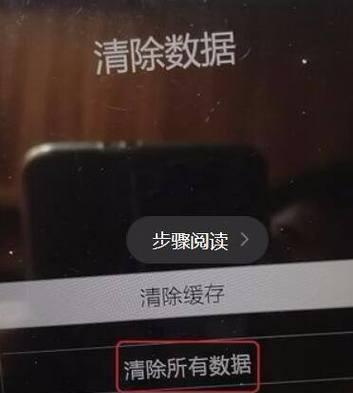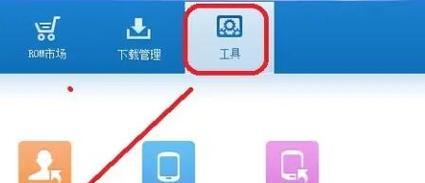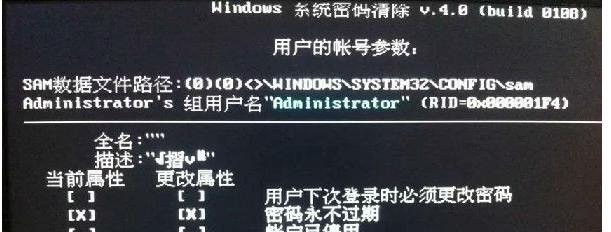在使用电脑的过程中,我们经常会遇到忘记密码的尴尬情况。尤其是使用Pe系统的用户,在没有管理员权限的情况下,无法正常登录电脑。然而,通过本教程,您将学会如何使用Pe系统清除密码,以便快速恢复对电脑的访问权限。
一:了解Pe系统及其功能
Pe系统是一种基于WindowsPreinstallationEnvironment(简称WinPE)开发的操作系统,具有独立启动和运行的能力。它可以用于修复、恢复和维护计算机系统。关键字:Pe系统
二:准备所需工具和资源
在开始密码清除之前,您需要准备一台可供操作的计算机、一个U盘或光盘、以及一个可用的Pe系统映像文件。这些资源将有助于您成功地清除密码。
三:创建可启动的Pe系统盘
利用第二所准备的资源,您需要使用相应的工具创建一个可启动的Pe系统盘。这个盘将帮助您进入操作系统并进行密码清除操作。
四:启动Pe系统并进入命令行界面
通过正确设置BIOS启动顺序,您可以将计算机引导到Pe系统盘,从而进入Pe系统的命令行界面。在这里,您将可以执行密码清除操作。
五:查看可用账户列表
在命令行界面中,您可以使用特定的命令查看所有可用的用户账户列表。这将帮助您确定要清除密码的目标账户。
六:选择目标账户并清除密码
根据第五的结果,选择目标账户,并使用命令清除该账户的密码。这样,您将能够在下一次登录时直接进入该账户,而无需输入密码。
七:重启计算机并正常登录
在完成密码清除后,您可以重新启动计算机,并尝试使用目标账户进行登录。此时,您将会发现密码已经被成功清除,可以顺利访问电脑。
八:注意事项:备份和安全性
在执行密码清除操作之前,请确保已经备份了重要的个人数据。此外,为了保护您的计算机和隐私安全,建议在成功登录后重新设置一个新的强密码。
九:解决登录问题的替代方法
如果您不熟悉Pe系统的使用,或者无法成功进行密码清除操作,可以尝试其他解决登录问题的替代方法,如重置Microsoft账户密码或使用管理员权限进行重设。
十:密码清除常见问题解答
本段回答了一些读者可能遇到的关于密码清除的常见问题,如无法找到目标账户、清除密码后无法登录等问题,并提供相应的解决方案。
十一:Pe系统的其他应用场景介绍
除了密码清除,Pe系统还有许多其他实用的应用场景,如磁盘分区管理、数据恢复、系统备份等。本段将简单介绍Pe系统的其他功能。
十二:Pe系统密码清除教程的注意事项
在进行Pe系统密码清除操作时,请务必遵循法律法规和道德规范,仅限于个人用途。不得非法使用Pe系统进行破解、入侵或侵犯他人隐私等行为。
十三:进一步学习和深入了解
如果您对Pe系统的功能和应用还有更多疑问,可以进一步学习和深入了解相关知识。许多在线资源和教程可供参考,以帮助您扩展技能。
十四:实用技巧分享:记住密码的方法
为了避免忘记密码的尴尬局面,本段分享了一些实用的记住密码的方法,如使用密码管理工具、创建强密码等,以帮助读者更好地管理密码。
十五:
通过本教程,您学会了如何使用Pe系统清除密码,以便快速恢复对电脑的访问权限。记住,在使用Pe系统进行密码清除操作时,请严格遵守相关法律规定,并确保个人数据的备份和隐私安全。祝您在使用电脑时无忧无虑!